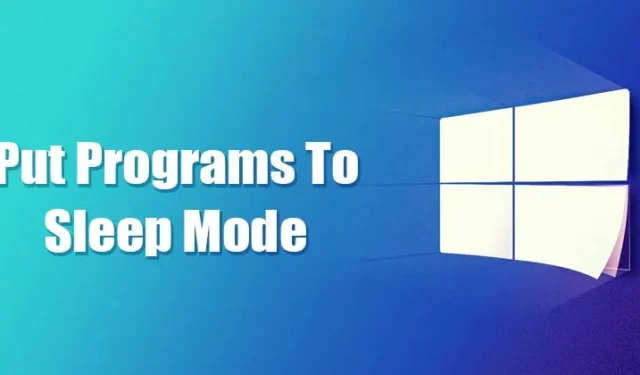
Se você já usa o Windows 10 há algum tempo, deve saber que o sistema operacional permite que os usuários desativem/ativem temporariamente determinados aplicativos e aplicativos. processos através do gerenciador de tarefas. Poucos aplicativos foram feitos para serem executados em segundo plano, mesmo que você não os esteja usando. Por exemplo, o programa antivírus é executado em segundo plano para proteger o seu computador mesmo se ele estiver ocioso.
Assim, alguns aplicativos e aplicativos inúteis. os processos também são executados em segundo plano. Esses aplicativos são executados em segundo plano e consomem RAM e CPU. Às vezes, eles até afetam o desempenho do seu dispositivo. O Windows 10 oferece um recurso que permite escolher quais aplicativos e programas podem ser executados em segundo plano para lidar com essas coisas.
Não é uma configuração automática; você deve ativar/desativar manualmente os aplicativos em segundo plano. Então, se você tiver interesse em saber como colocar programas em suspensão no Windows 10, continue lendo o artigo.
Como colocar programas em modo de suspensão no Windows 10
O processo será direto; siga algumas das etapas simples abaixo.
1. Desative aplicativos em segundo plano
Neste método, utilizaremos o aplicativo Configurações do Windows 10 para colocar os programas no modo de suspensão. Siga as etapas abaixo.
1. Primeiro, clique no botão Iniciar e selecione Configurações.
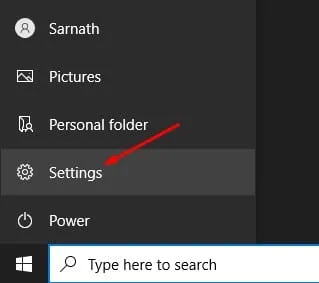
2. Na página Configurações, clique na opção Privacidade.
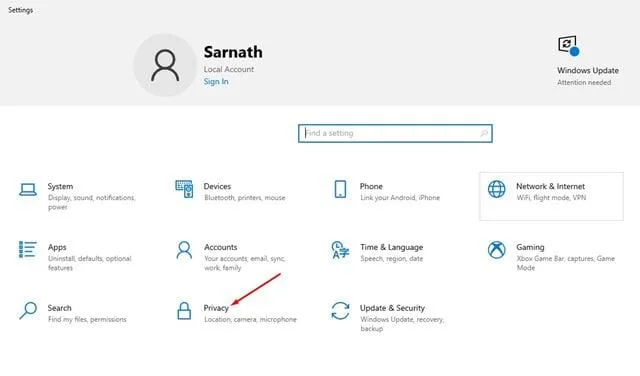
3. No painel esquerdo, clique na opção Aplicativos em segundo plano.
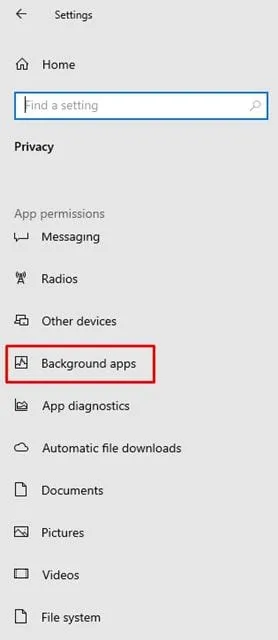
4. No painel direito, você encontrará duas opções:
Aplicativos em segundo plano: Se você desativar esse recurso, nenhum aplicativo será executado em segundo plano. Eles entrarão no modo de suspensão quando forem fechados.
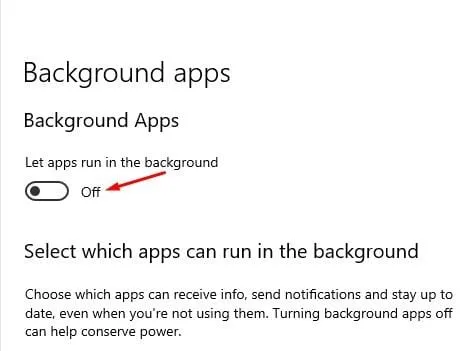
Escolha quais aplicativos podem ser executados em segundo plano: Se você ativou os aplicativos em segundo plano, selecione quais deles serão executados em segundo plano.
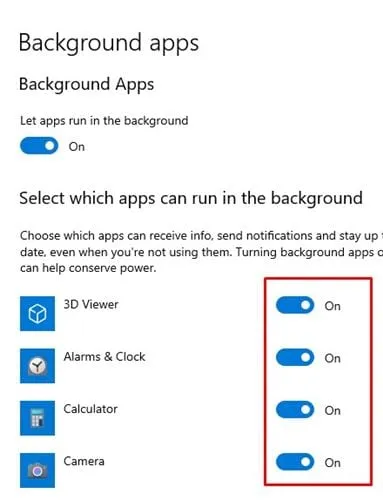
5. Selecione a opção que melhor lhe convier.
É isso! Você terminou. É assim que você pode colocar aplicativos em modo de suspensão no Windows 10.
2. Desative programas do Gerenciador de inicialização
O método acima funciona apenas com aplicativos universais. Alguns programas são executados na inicialização e não aparecem no painel do aplicativo. Portanto, neste método, precisamos desabilitar à força os aplicativos executados durante a inicialização. Vamos verificar
1. Primeiro, clique com o botão direito na barra de tarefas e selecione Gerenciador de Tarefas.
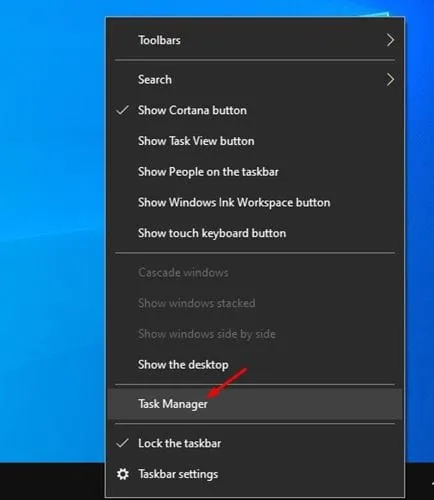
2. No Gerenciador de Tarefas, clique na guia Inicializar.
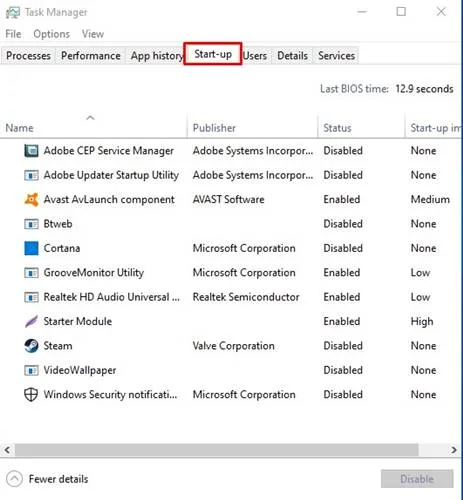
3. Agora selecione os aplicativos que você não deseja executar em segundo plano e clique na opção Desativar.
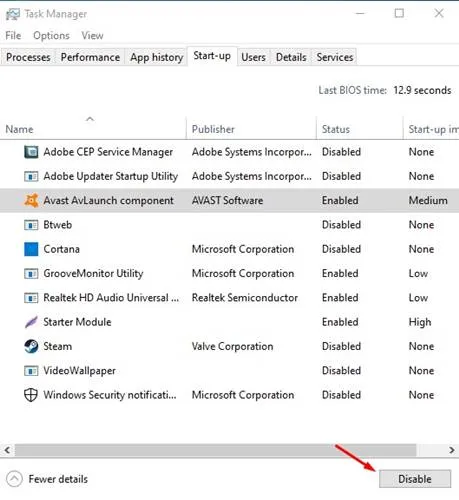
É isso! Você terminou. É assim que você pode desativar a execução de programas na inicialização do Windows 10.
3. Faça alterações na configuração do sistema
Bem, isso não colocará os programas no modo de suspensão, mas fazer alterações no painel de configuração do sistema do Windows 11 certamente aumentará o desempenho do seu PC. Basicamente, você precisa selecionar a opção Inicialização seletiva na configuração do sistema e desmarcar a opção carregar itens de inicialização.
Isso impedirá que aplicativos de terceiros sejam iniciados automaticamente na inicialização do Windows. Aqui está o que você precisa fazer.
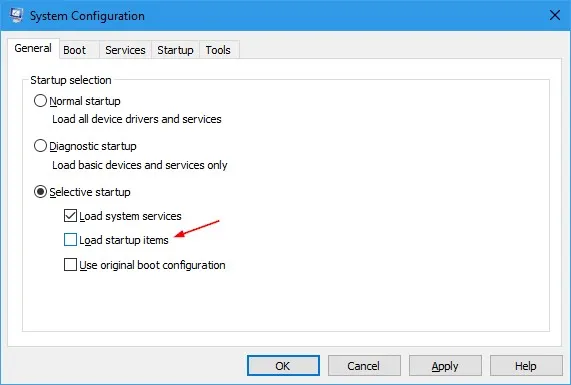
- Pressione o botão Tecla Windows + R no teclado.
- Isso abrirá a caixa de diálogo EXECUTAR. Digite Msconfig e pressione Enter.
- No painel Configuração do sistema, selecione Inicialização seletiva.
- Em seguida, desmarque a opçãoCarregar itens de inicialização.
- Após fazer a alteração, clique em Aplicar e depois em OK.
É isso! Isso impedirá que aplicativos de terceiros no Windows 10 sejam iniciados automaticamente na inicialização.
Portanto, este guia é sobre como colocar programas em modo de suspensão em computadores com Windows 10. Espero que este artigo tenha ajudado você! Por favor, compartilhe com seus amigos também. Se você tiver alguma dúvida, deixe-nos saber na caixa de comentários abaixo.




Deixe um comentário